Oppdag PNG-størrelsesreduksjon [Detaljert gjennomgang + trinn]
En Portable Network Graphic (PNG) er en rasterbildefil som vanligvis brukes for et nettsted. Det er populært på nettet fordi det kan håndtere grafikk med gjennomsiktig eller semi-transparent bakgrunn. Denne bildefilen er et tapsfritt format, ofte brukt i bilder du vil se over hele internett. Visste du at dette bildeformatet kan komprimeres?
Hvis du planlegger å komprimere PNG-filer og søke etter PNG kompressor du har tilgang til, havnet du på riktig side. Dette innlegget vil presentere flere kompressorer for å hjelpe deg med å oppnå ønsket bildefilstørrelse. Med det kan du forbedre nettstedets hastighet, spare lagringsplass og for enkel deling. Så uten ytterligere diskusjon, fortsett til følgende kompressorer.

SIDEINNHOLD
Før du skriver, hvordan tester vi programvare for innlegg:
Ansvarsfraskrivelse: Alt innholdet på nettsiden vår er skrevet av mennesker i redaksjonen vår. Før vi skriver, gjør vi dype undersøkelser om emnet. Deretter tar det oss 1-2 dager å velge og teste verktøy. Vi tester programvare fra enhets- og systemkrav, funksjoner, brukeropplevelse osv. For å gjøre testen vår mer omfattende, ser vi også på anmeldelsesnettsteder, som G2, Trustpilot, etc., for å samle ekte brukers erfaringer for referanse.
Del 1. Cut to The Chase
| Støttede operativsystemer | Støttede bildeformater | Prissetting | Kompresjonsprosess | Brukervennlighet | Grensesnitt | Kompresjonsprosent | |
| Vidmore Gratis bildekompressor på nett | Nettbasert | PNG, JEPG, JPG, SVG og GIF. | Den komprimerer automatisk bildene når de er lastet opp. | Tilfredsstillende | Den er grei. | 80% | |
| CloudConvert | Nettbasert | JPG og PNG | Gratis | Den komprimerer automatisk bildene når de er importert. | Tilfredsstillende | Den er grei. | 70% |
| PhotoShop | Mac og Windows | PNG, GIF og GIF | Gratis og betalt | Den komprimerer ikke bildene automatisk, men lar brukere endre parametrene. | Tilfredsstillende | Den er designet for avanserte brukere. | 80% |
| Radical Image Optimization Tool (Riot) | Windows | PNG, JPEG, JPG og GIF. | Gratis | Den komprimerer ikke bildene automatisk, men lar brukere velge ønsket bildehøyde og -bredde. | Tilfredsstillende | Det kunne vært mer enkelt. | 80% |
| Bildekompressor: Endre størrelse på bilde | Android | PNG, JPG, JPEG og GIF. | Gratis og betalt | Den gir to alternativer for å komprimere bilder: auto og la brukere angi deres foretrukne bildefilstørrelse. | Tilfredsstillende | Det kunne vært mer enkelt. | 90% |
Del 2. Vidmore Free Image Compressor Online
Vidmore Gratis bildekompressor på nett er en gratis bildekompressor som kan få tilgang rett online. Den har et intuitivt grensesnitt som gjør det enklere for førstegangsbrukere eller til og med profesjonelle å bruke. Ved hjelp av denne nettbaserte bildekompressoren kan du dele bilder raskt, frigjøre disklagring og øke hastigheten på nettstedet.
Vidmore Free Image Compressor Online støtter JPEG-, SV-, GIF- og PNG-filer. Denne PNG-kompressoren kan hjelpe deg med å oppnå ønsket mindre bildefilstørrelse. PNG-filene dine kan optimaliseres, redusere filstørrelsen med opptil 80% og opprettholde bildetilstanden. Du kan også laste opp flere bilder samtidig. Den støtter batch-bildekomprimering og lar deg legge til bilder på opptil 40 og 5 megabyte hver. Dessuten komprimerte den PNG-filer opp til 60% av den opprinnelige størrelsen uten å ofre funksjonene og kvaliteten.
Fordeler
◆ Den kan komprimere bildefilstørrelsen på sekunder uten begrensning.
◆ Den ber deg ikke logge på kontoen din.
◆ Det fjerner bildene dine fra serveren automatisk etter komprimering.
◆ Den komprimerer og optimerer PNG-filer med opptil 80% og opprettholder høy bildekvalitet.
◆ Den komprimerer bilder opptil 60% av originalstørrelsen uten å miste funksjonene og kvaliteten.
Ulemper
◆ En rask internettforbindelse er nødvendig for en rask komprimeringsprosess.
Her vil vi presentere deg en trinn-for-trinn prosedyre for hvordan du komprimerer PNG ved å bruke Vidmore Free Image Compressor Online:
Trinn 1. Gå til Vidmore Free Image Compressor Online
Først og fremst, gå til Vidmore Free Image Compressor Online sin offisielle nettside ved å bruke nettleseren din.
Trinn 2. Last opp PNG-filer
Slå den (+)-ikonet, og den nettbaserte bildekomprimeringen vil automatisk åpne skrivebordsmappen din. Velg deretter PNG-filene du vil gjennomgå komprimering, og disse PNG-filene vil reduseres etterpå.
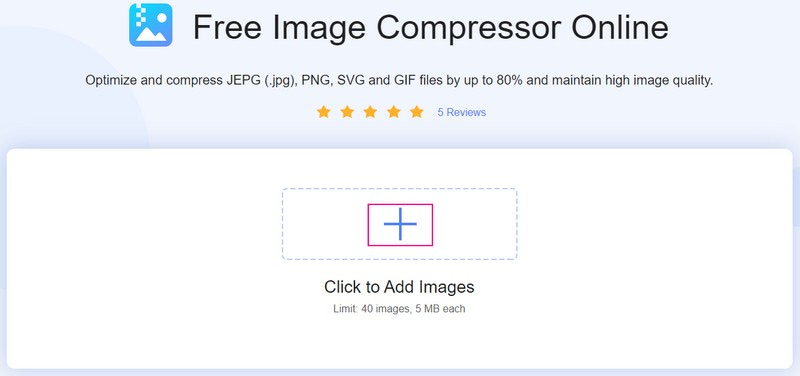
Trinn 3. Last ned komprimerte PNG-filer
Etter å ha lagt til PNG-filene; de går automatisk gjennom opplastings- og komprimeringsprosessen. På skjermen vil du se ordet Ferdig dekket med grønt ved siden av PNG-filen. Det er et hint om at den nettbaserte bildekompressoren har komprimert PNG-filene dine.
Klikk på Last ned alle for å lagre de reduserte PNG-filene på datamaskinen. Etter det vil en mappe vises der de komprimerte PNG-filene dine er plassert.
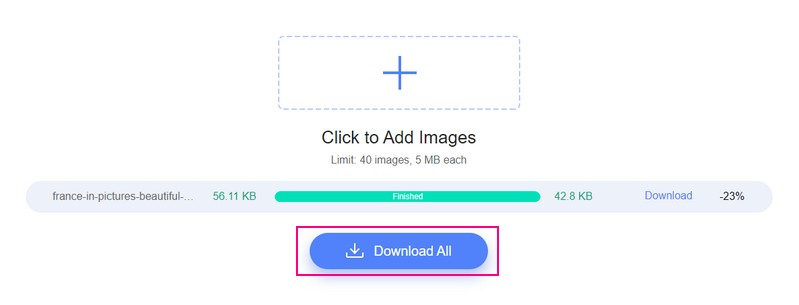
Del 3. CloudConvert
CloudConvert fungerer først og fremst som en online filkonvertering som støtter mer enn 200 formater. I tillegg til konverteringsfunksjonen er den også i stand til å komprimere bildene dine. Bildene som den støtter er JPG- og PNG-bildefiler, som kan reduseres etter størrelse. Plattformen kan redusere størrelsen med opptil 70% samtidig som den beholder bilder av høy kvalitet avhengig av inndatafilen. Denne nettbaserte bildekompressoren bevarer alfa-transparens. Det kan hjelpe deg å redusere PNG-filer i henhold til nettstedets standard bildestørrelse.
Fordeler
◆ Den gjør det mulig for brukere å legge til flere bildefiler samtidig.
◆ Det reduserer bildefilstørrelsen med opptil 70% samtidig som bildets funksjoner og kvalitet beholdes.
◆ Den ber deg ikke om å registrere deg eller logge på kontoen din.
Ulemper
◆ Den kan bare komprimere begrensede bildefilformater.
◆ En rask internettforbindelse er nødvendig for en rask komprimeringsprosess.
Her vil vi presentere deg en trinn-for-trinn prosedyre for å komprimere PNG online ved å bruke CloudConvert:
Trinn 1. Gå til Compress PNG - Cloud Converts offisielle nettsted ved å bruke nettleseren din. Etter det vil du bli ledet til hovedkomprimeringsdelen.
Steg 2. Trykk på + Velg fil for å åpne skrivebordsmappen, og velg PNG-filene du vil gjennomgå komprimeringsprosessen. Hvis du vil legge til PNG-filer, trykk på + Legg til mer Filer-knappen under den opplastede filen. Deretter klikker du på Skiftenøkkel ikonet, og angi ønsket kvalitetsnummer.
Trinn 3. trykk Komprimere knappen, og komprimeringsprosessen vil begynne. Når du er ferdig, trykker du på nedlasting -knappen for å lagre den komprimerte PNG-filen på skrivebordsmappen.
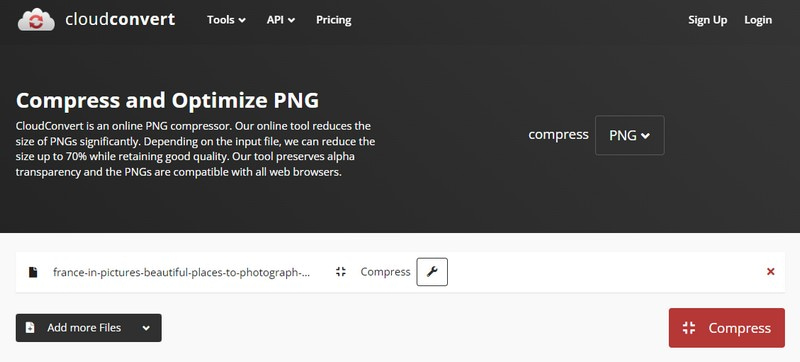
Del 4. Photoshop
Photoshop er kjent for å lage bilder, grafisk design og fotoredigering. Den har en rekke redigeringsfunksjoner for pikselbaserte bilder, rastergrafikk og vektorgrafikk. Den støtter flere bildefilformater som kan konverteres til et annet utdataformat. Dessuten kan den komprimere bildefiler og gjøre dem mindre. Bildefilformatet den støtter er JPG, GIF og PNG, som kan reduseres ved hjelp av plattformen. Photoshop har en unik algoritme for å komprimere bilder og bruker høyteknologisk komprimeringsteknologi for å redusere PNG-filstørrelsen.
Fordeler
◆ Den har en gratis prøveperiode på én måned.
◆ Det fungerer selv uten internettforbindelse.
◆ Den er tilgjengelig på Mac- og Windows-systemer.
◆ Den støtter batch-bildekomprimering.
◆ Den har mange grunnleggende og avanserte redigeringsalternativer.
Ulemper
◆ Grensesnittet må være smalere for nybegynnere.
◆ Det er ikke gratis; du må kjøpe premiumplanen for å nyte programmets funksjoner.
Her vil vi presentere en trinn-for-trinn-prosess for å redusere PNG-filstørrelsen ved hjelp av Photoshop:
Trinn 1. Åpne plattformen, gå til Fil fra den øverste menylinjen, og velg Åpen knapp. Den åpner datamaskinmappen din og velger PNG-filene du vil gjennomgå komprimeringsprosessen.
Steg 2. Gå tilbake til Fil fanen, og velg Lagre for web og enheter knappen for å komprimere PNG-filene.
Trinn 3. Begynn å endre de andre parameterne, for eksempel Bildestørrelse, Kvalitet, Prosent, Forhåndsinnstilt, og Optimalisert. Ved hjelp av disse parameterne kan du opprettholde kvaliteten på PNG-filene dine.
Gå til 4-opp for å forhåndsvise PNG-filene og forskjellen mellom kvalitet og filstørrelsessammenligning. I tillegg, hvis du ønsker å oppnå en bestemt størrelse, kan du anslå prosentandelen deretter.
Trinn 4. Trykk på Velg nedlastingshastighet knappen for å endre Størrelse/Last ned Tid. Du vil få et estimat på hvor lang tid det vil ta å laste ned PNG-filene dine på den valgte Størrelse/nedlastingstid. Etter det klikker du på Lagre for å komprimere PNG-filene ved hjelp av plattformen. Lagre den reduserte PNG-filstørrelsen i en annen mappe for å erstatte den opprinnelige.
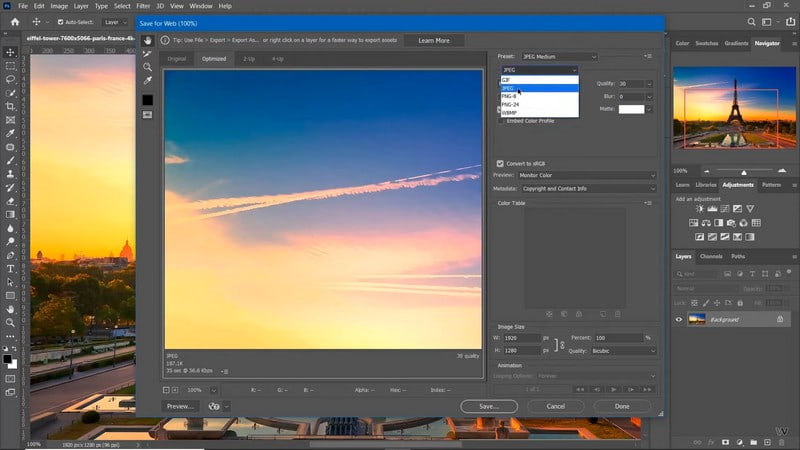
Del 5. Opprør
Radical Image Optimization Tool (RIOT) er et lett-å-bruke og effektivt freeware-komprimeringsverktøy for JPEG, GIF og PNG. Dette programmet kan hjelpe deg med å endre komprimeringsparametere mens du visuelt holder en minimum filstørrelse. Den bruker en side-ved-side-skjerm for å se og sammenligne den optimaliserte og komprimerte med den andre i sanntid. I tillegg kan du se den resulterende filstørrelsen øverst i grensesnittet. På toppen av det støtter den batch-bildekomprimering, noe som kan hjelpe deg å spare tid.
Fordeler
◆ Den tilbyr automatisk komprimeringsalternativer når du legger til bildene.
◆ Den kan komprimere store bildefilstørrelser i bulk.
◆ Den lar brukere angi ønsket bildehøyde og -bredde.
◆ Den har en struktur med to ruter som sammenligner originalbildet med det komprimerte og optimaliserte resultatet.
Ulemper
◆ Den er designet for profesjonelle brukere.
◆ Den er bare tilgjengelig for Windows-systemer.
◆ Den eneste metoden for å legge til bilder er ved å dra og slippe.
Her vil vi presentere en trinn-for-trinn-prosedyre for å krympe PNG ved å bruke Radical Image Optimization Tool:
Trinn 1. Last ned og installer programmet fra den offisielle nettsiden for å få full tilgang.
Steg 2. Gå til datamaskinmappen din, åpne den og finn PNG-filene du vil gjennomgå komprimering. Når du har funnet PNG-filene, drar du dem til programmet på høyre forhåndsvisningsskjerm.
Trinn 3. En boks vil vises på skjermen med ulike alternativer for å redusere størrelsen på bildefilen. Skriv inn ønsket Høyde og Bredde størrelse, og angi en mindre bildefilstørrelse enn den opprinnelige. I tillegg velger du om Prosent eller Piksler under Enhet alternativ. Dessuten er det opp til deg Behold sideforholdet ved å sette en hake ved siden av. Når du er ferdig, trykker du på OK for å lagre endringene.
Trinn 4. For å se detaljene nøye, bruk Zoom alternativet, og dra musen rundt bildet. Når du er ferdig, gå til Lagre knappen, og den vil spørre deg om du vil erstatte det originale bildet. Plukke ut Ja, og finn den nylig komprimerte PNG-filen i datamaskinmappen.
Del 6: Bildekompressor: Endre størrelse på bilde
Bildekompressor: Resize Image er en PNG-størrelsesreduksjon for Android-enheter. Den støtter bildefiler som JPG, JPEG, GIF og PNG-formater. Denne komprimeringen gir to alternativer for å komprimere PNG-filer: automatisk og komprimering av bildet til en spesifisert filstørrelse. Autoalternativet komprimerer bildene til applikasjonens standard, og det andre alternativet lar brukere angi en bestemt størrelse. På toppen av det komprimerer og optimerer den PNG-filene dine med 70-90%. Effekten er nesten synlig, men bildefilstørrelsen er mindre.
Fordeler
◆ Den støtter batch-bildekomprimering.
◆ Den gir to alternativer for å komprimere bilder.
◆ Det lar brukere endre bildeformatet til et annet.
Ulemper
◆ Den er bare tilgjengelig på Android-telefoner.
◆ Mange annonser vises på skjermen.
◆ Avanserte komprimeringsfunksjoner må være tilgjengelige.
Her vil vi presentere deg en trinn-for-trinn prosedyre for hvordan du krymper PNG-filstørrelsen ved hjelp av bildekomprimering: Endre størrelse på bilde:
Trinn 1. Last ned og installer applikasjonen på Google Play Store.
Steg 2. Klikk på Komprimer bilder for å åpne telefongalleriet, og velg PNG-filene du vil komprimere. Deretter velger du om du vil Auto eller Komprimert under Komprimeringsmodus alternativ.
Trinn 3. Når du er fornøyd, trykk på Komprimere knappen for å starte prosessen. Etter det vil du se resultatene av filstørrelsene før- og etterbilde.
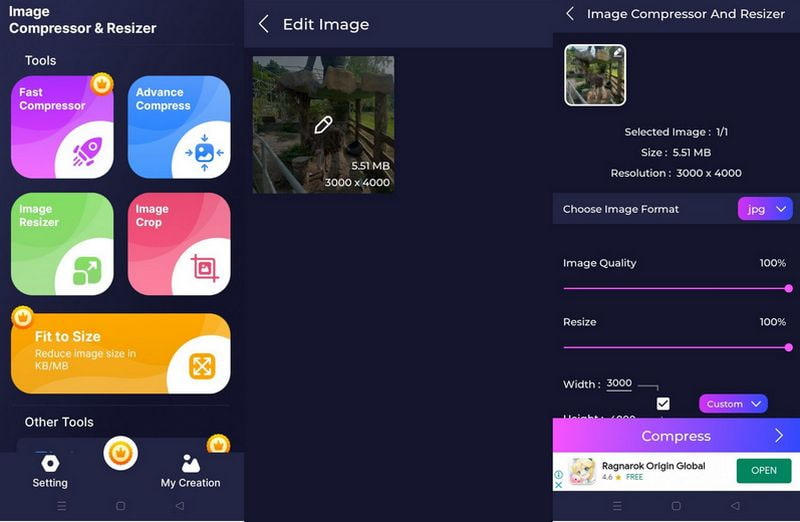
Del 7. Vanlige spørsmål om PNG-kompressor
Reduserer PNG kvaliteten?
PNG-filer drar nytte av tapsfri komprimering, noe som betyr at ingen data går tapt når bildet komprimeres. Kvaliteten forblir den samme selv om du redigerer og lagrer bildefilene mange ganger.
Hvorfor er PNG mindre enn JPEG?
PNG er mindre enn JPEG på grunn av sin forskjellige komprimeringsprosess. JPEG inneholder mindre data sammenlignet med PNG, noe som gjør dem mindre i størrelse.
Hva er den beste bruken for PNG?
PNG er ideell for all grafikk som inneholder solide farger og skarpe kanter. Det er et godt valg når du skal konvertere vektorgrafikk til rasterformater som ikke kan presentere vektorgrafikk.
Konklusjon
Dette innlegget presenterte flere PNG-kompressorer du kan stole på. Bortsett fra det, gir det enkle måter å komprimere PNG filer ved hjelp av bildekompressorene ovenfor. Etter det kan du ha den mindre bildefilstørrelsen du ønsker. Men hvis du foretrekker å bruke en kompressor som du kan få tilgang til gratis, stol på Vidmore Free Image Compressor Online. Det kan hjelpe deg med å komprimere PNG-filene dine med enkle klikk og problemfritt.


